win11无法调整任务栏位置怎么办 win11任务栏位置无法移动如何解决
更新时间:2023-05-04 09:58:13作者:runxin
很多用户在初次使用win11电脑的时候,也都知道系统桌面底下任务栏经过重新调整,图标都变成居中设置,然而当用户想要对win11电脑中的任务栏位置进行调整时,却发现无法调整了,对此win11无法调整任务栏位置怎么办呢?以下就是有关win11任务栏位置无法移动解决方法。
具体方法:
1、用户需打开注册表编辑器,定位到:
HKEY_CURRENT_USERSoftwareMicrosoftWindowsCurrentVersionExplorerStuckRects3
然后双击 Settings 打开。
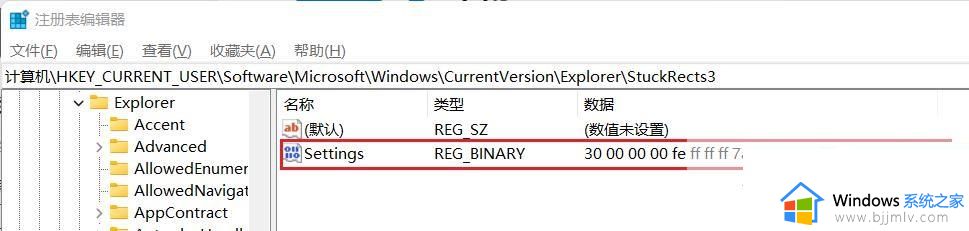
2、在打开的二进制编辑器中,找到红框标注的 03(FE 下方的那个),将其修改为 00(左)、01(上)、02(右),接着使用软媒魔方重启 Windows 资源管理器,即可改变任务栏位置。
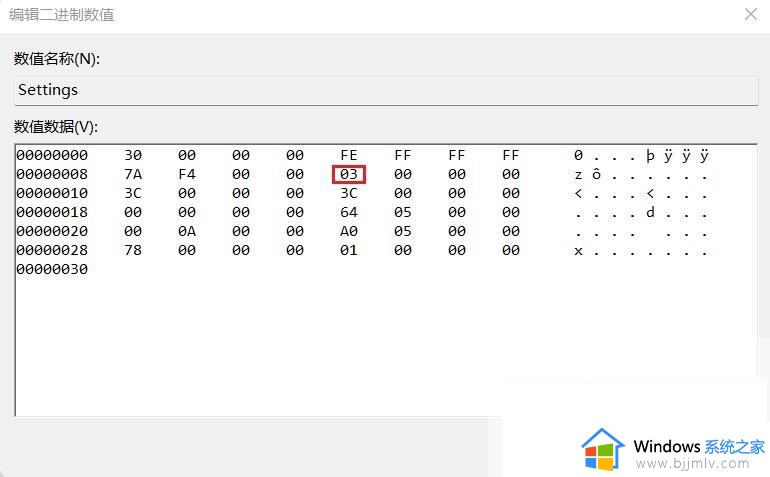
3、测试了一下,修改后确实可以改变任务栏位置,只不过体验并不怎么好。放在左右两侧会不停闪烁,放在上方虽然可以正常显示,但开始菜单会从下往上打开,而且只能在最左边显示。
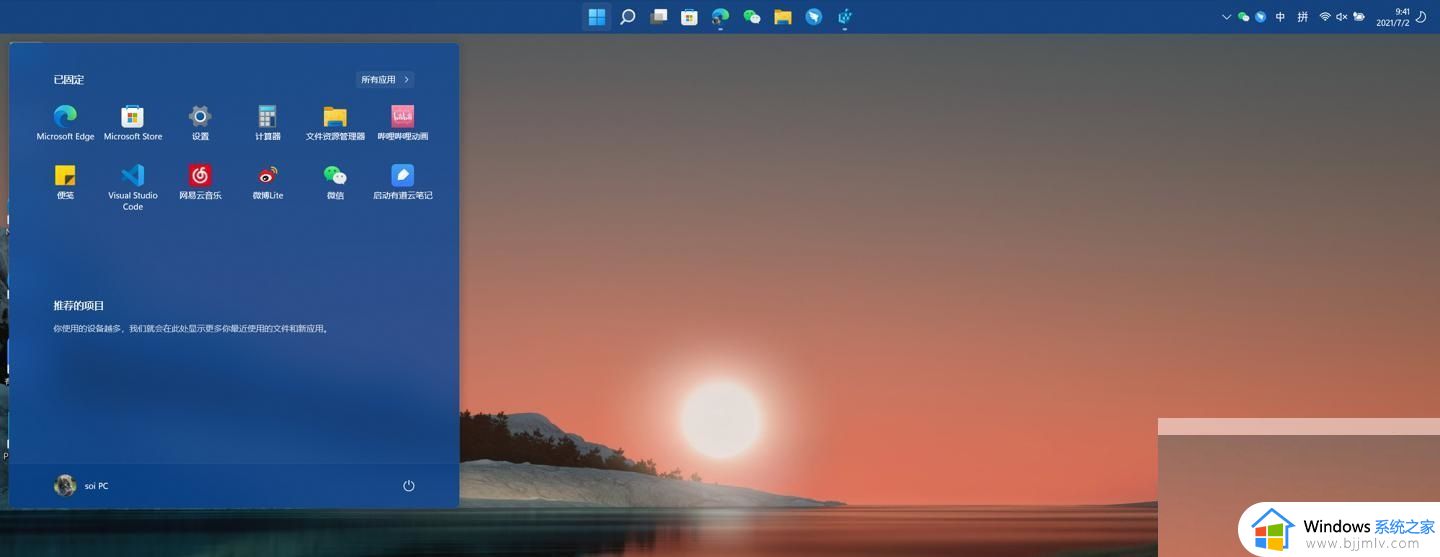
以上就是小编给大家带来的win11任务栏位置无法移动解决方法了,有遇到这种情况的用户可以按照小编的方法来进行解决,希望能够帮助到大家。
win11无法调整任务栏位置怎么办 win11任务栏位置无法移动如何解决相关教程
- win11怎么设置任务栏位置 win11任务栏如何调整位置
- win11调整任务栏位置设置步骤 win11如何调整任务栏方向
- windows11怎么移动任务栏 windows11如何调整任务栏位置
- win11拖拽任务栏如何操作 win11移动任务栏位置方法
- windows11如何调整任务栏位置 windows11怎么改变任务栏位置
- win11任务栏大小调整位置怎么设置 win11任务栏高度设置步骤
- win11任务栏怎么放在上面 win11如何调整任务栏位置
- windows11怎么把任务栏放上面 windows11调整任务栏位置方法
- win11任务栏错位怎么办 win11缩小任务栏后错位的解决教程
- window11的任务栏怎么调?windows11调整任务栏位置的步骤
- win11恢复出厂设置的教程 怎么把电脑恢复出厂设置win11
- win11控制面板打开方法 win11控制面板在哪里打开
- win11开机无法登录到你的账户怎么办 win11开机无法登录账号修复方案
- win11开机怎么跳过联网设置 如何跳过win11开机联网步骤
- 怎么把win11右键改成win10 win11右键菜单改回win10的步骤
- 怎么把win11任务栏变透明 win11系统底部任务栏透明设置方法
热门推荐
win11系统教程推荐
- 1 怎么把win11任务栏变透明 win11系统底部任务栏透明设置方法
- 2 win11开机时间不准怎么办 win11开机时间总是不对如何解决
- 3 windows 11如何关机 win11关机教程
- 4 win11更换字体样式设置方法 win11怎么更改字体样式
- 5 win11服务器管理器怎么打开 win11如何打开服务器管理器
- 6 0x00000040共享打印机win11怎么办 win11共享打印机错误0x00000040如何处理
- 7 win11桌面假死鼠标能动怎么办 win11桌面假死无响应鼠标能动怎么解决
- 8 win11录屏按钮是灰色的怎么办 win11录屏功能开始录制灰色解决方法
- 9 华硕电脑怎么分盘win11 win11华硕电脑分盘教程
- 10 win11开机任务栏卡死怎么办 win11开机任务栏卡住处理方法
win11系统推荐
- 1 番茄花园ghost win11 64位标准专业版下载v2024.07
- 2 深度技术ghost win11 64位中文免激活版下载v2024.06
- 3 深度技术ghost win11 64位稳定专业版下载v2024.06
- 4 番茄花园ghost win11 64位正式免激活版下载v2024.05
- 5 技术员联盟ghost win11 64位中文正式版下载v2024.05
- 6 系统之家ghost win11 64位最新家庭版下载v2024.04
- 7 ghost windows11 64位专业版原版下载v2024.04
- 8 惠普笔记本电脑ghost win11 64位专业永久激活版下载v2024.04
- 9 技术员联盟ghost win11 64位官方纯净版下载v2024.03
- 10 萝卜家园ghost win11 64位官方正式版下载v2024.03